Statistiques des performances en temps réel
Votre réseau présente-t-il des sessions à distance de mauvaise qualité et lentes ? Ne restez pas frustré : Remote Access Plus vous aide à résoudre ces problèmes, et bien plus encore. La surveillance des performances du réseau en temps réel permet de régler les problèmes de mauvaise qualité et de latence pour l'appareil du visionneur et de l'utilisateur. Grâce à la fonctionnalité Statistiques des performances, les administrateurs informatiques reçoivent spontanément une vue complète de la latence, de la vitesse de téléchargement et de chargement, de l'utilisation du processeur et de l'usage de la mémoire pendant une session à distance.
Étapes à suivre pour visualiser les statistiques des performances
Pour afficher les statistiques en temps réel, suivez les étapes ci-dessous :
- Ouvrez la console Web de Remote Access Plus.
- Recherchez l'appareil et lancez une session à distance, en cliquant sur le bouton Connect (Connecter) correspondant.
- Dans la session à distance, passez la souris au-dessus de la flèche à gauche de la fenêtre et placez le curseur sur l'icône de l'engrenage. Une liste des actions s'affiche.
- Cliquez maintenant sur l'option Statistiques des performances.
- Mode direct : Si le visionneur se connecte directement à l'agent (appareil de l'utilisateur final), le statut de connectivité, la latence, la vitesse de téléchargement et de chargement du visionneur s'affichent.
- Mode passerelle : Si le visionneur et l'utilisateur final sont connectés via le serveur passerelle, le statut de connectivité, la latence, la vitesse de téléchargement et de chargement de l'appareil du visionneur et de l'utilisateur final, ainsi que l'utilisation du processeur et l'usage de la mémoire du serveur s'affichent. Lorsque plusieurs techniciens sont actifs dans la même session, les statistiques des performances des appareils de tous les techniciens s'affichent.
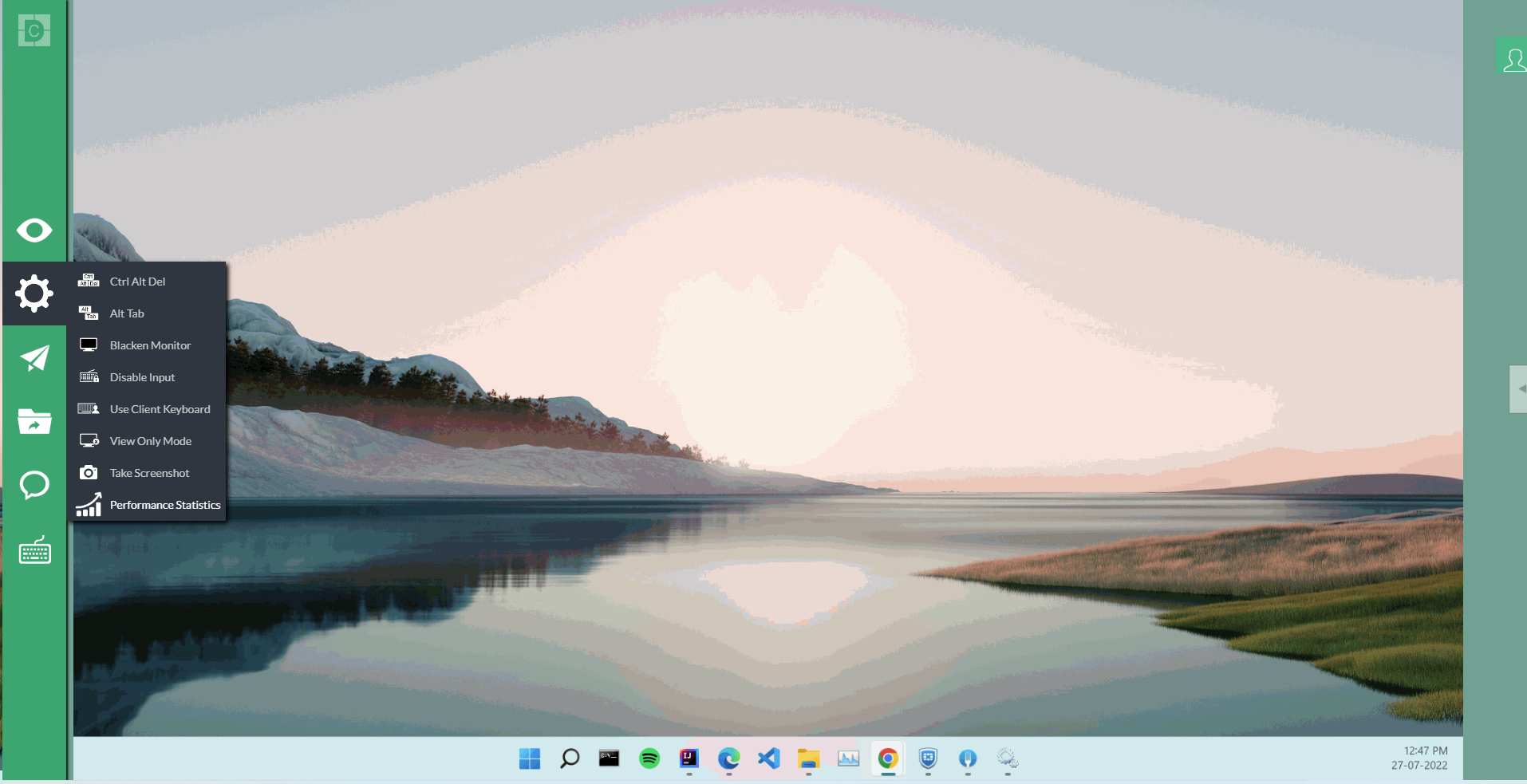
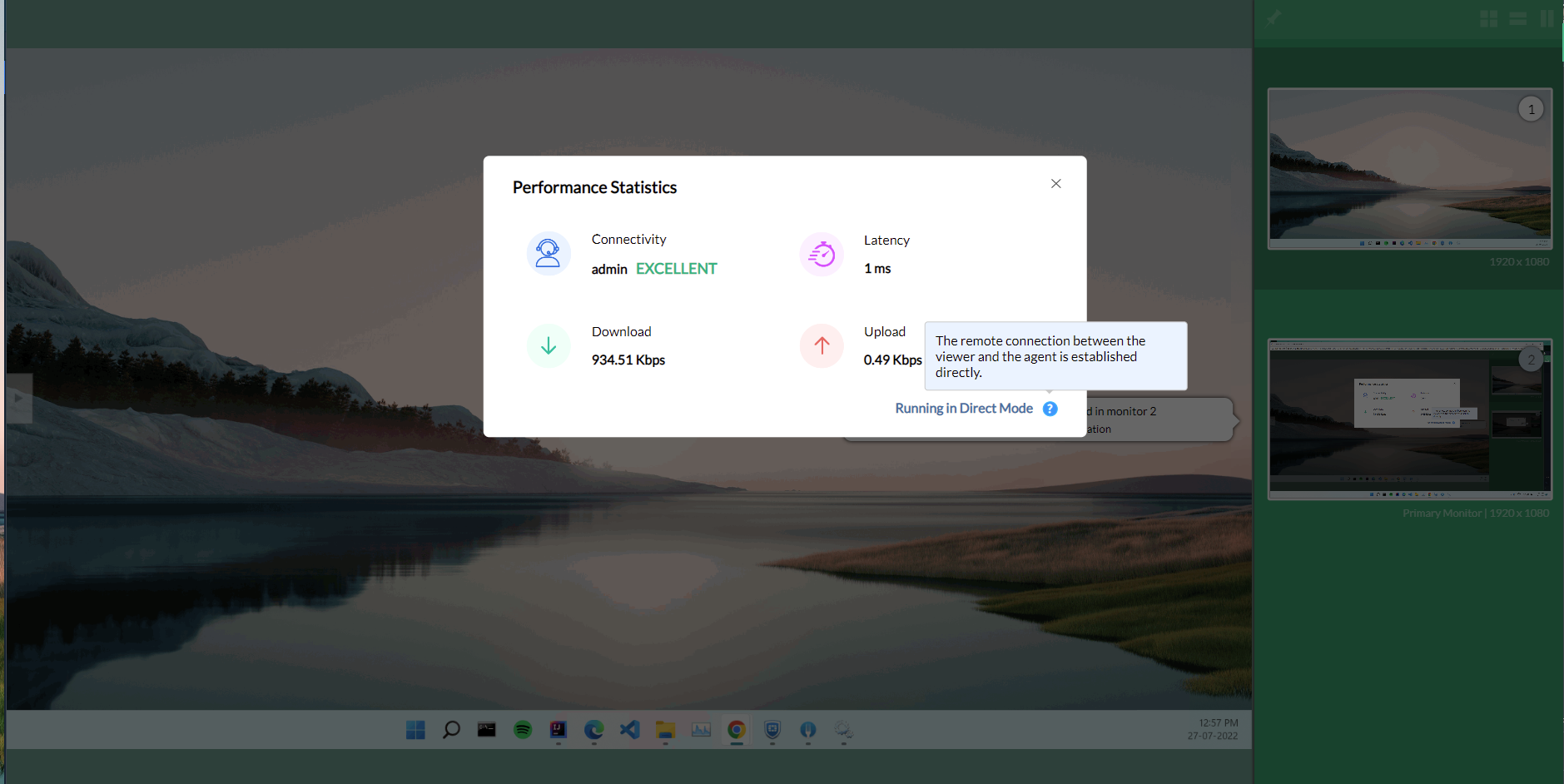
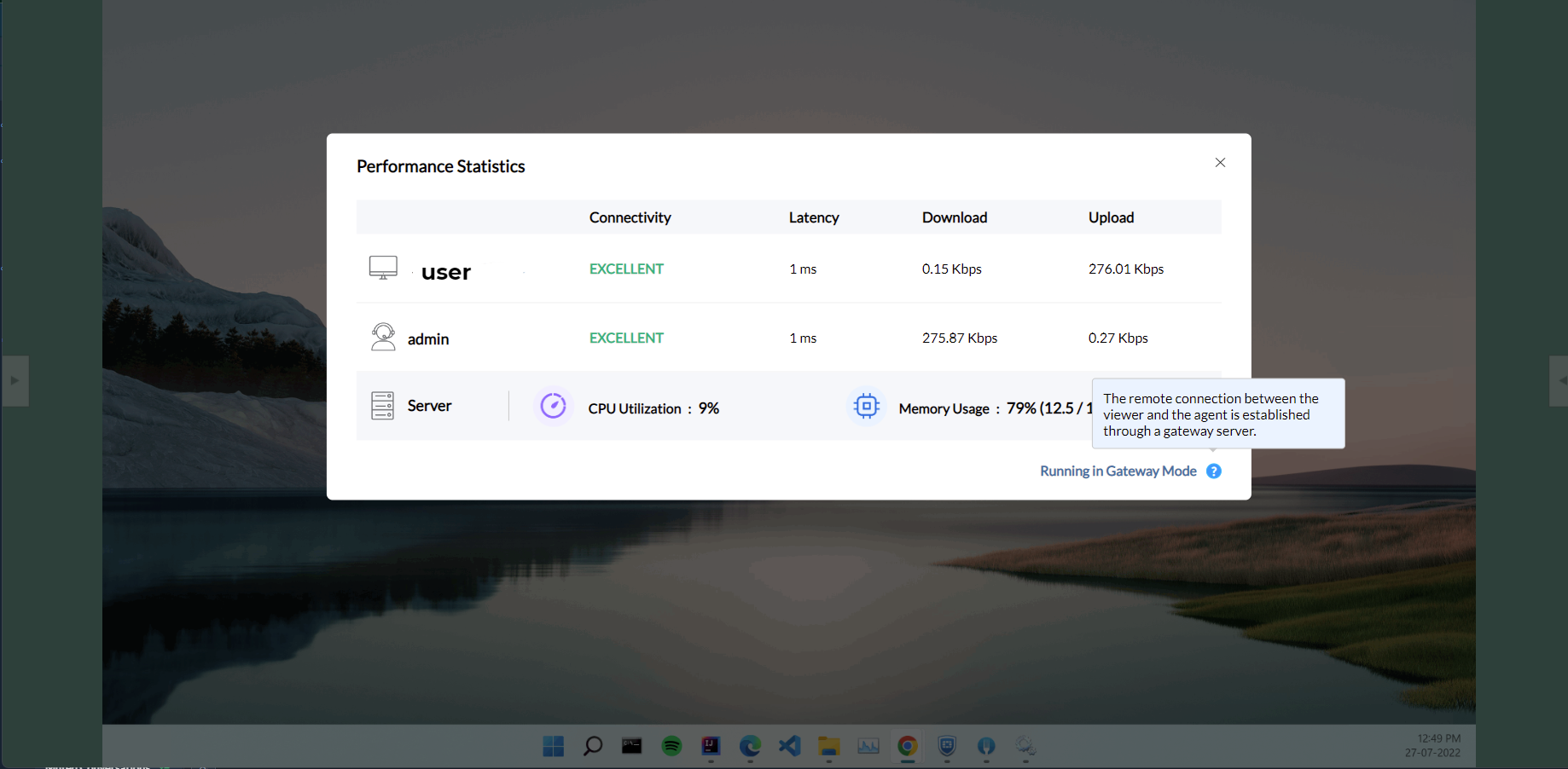
Présentation de statistiques
| Latence | Temps nécessaire pour transférer les données pendant la session à distance. |
| Connectivité | En fonction de la latence, le statut de connectivité s'affiche comme étant mauvais, moyen, bon ou excellent. |
| Vitesse de téléchargement et de chargement | Kilo bits (Kb) de données transférées par seconde. |
| Utilisation du processeur | La quantité de travail actuellement prise en charge par le processeur du serveur. |
| Usage de la mémoire | L'espace RAM disponible et utilisé du serveur s'affiche. |
Avantages de l'utilisation des statistiques des performances
- Permet de surveiller les performances en temps réel.
- Affiche la visibilité détaillée du visionneur et le statut de connectivité des agents.
- Montre les statistiques des performances des appareils Windows,Linux, et Mac devices.
- Détermine les problèmes de réseau tout en maintenant la connexion à une session à distance.
- Identifie si le problème de connectivité se trouve du côté du visionneur ou de l'agent.
- Aide à fournir une session à distance sans encombre en évitant les latences et la mauvaise visibilité.
Foire aux questions
Quelle est la différence entre le mode direct et passerelle ?
Lorsque le visionneur et l'agent sont sur le même réseau, ils communiquent en mode direct. Lorsque le visionneur et l'agent sont sur différents réseaux, ils communiquent via un serveur passerelle.
Puis-je voir les statistiques des performances de tout système d'exploitation ?
Vous pouvez visualiser les statistiques des performances des appareils Windows, Linux et Mac.
Est-il possible de voir les performances d'un ordinateur à distance sans lancer de session à distance ?
Vous pourrez recevoir les statistiques des performances en temps réel tout en étant connecté à une session à distance.
L'administrateur pourra-t-il voir les performances de son propre appareil ?
Oui, les statistiques des performances indiqueront la latence et la vitesse de téléchargement et chargement du visionneur et des agents.
Où trouver les statistiques des performances ?
Lancez une session à distance depuis la console Web de Remote Access Plus. Passez la souris au-dessus de l'icône de l'engrenage qui se trouve dans le coin gauche. Cliquez sur Performance Statistics (Statistiques des performances) pour afficher le diagnostic en temps réel.